VR हेडसेट पर गेम खेलना स्वाभाविक रूप से एक अकेला मामला है। आपके पास एक ही समय में एक ही हेडसेट का उपयोग करने वाले दो लोग नहीं हो सकते। वास्तविक रूप से हालांकि, अनुभव को किसी और के साथ साझा करना मजेदार हो सकता है। इसे सक्षम करने के लिए, फेसबुक के पास आपके ओकुलस क्वेस्ट 2 हेडसेट से वीडियो स्ट्रीम और कास्ट करने के कई तरीके हैं ताकि अन्य लोग देख सकें। आप सीधे फेसबुक पर स्ट्रीम कर सकते हैं, आप एक युग्मित फोन पर कास्ट कर सकते हैं, या आप एक ब्राउज़र टैब पर कास्ट कर सकते हैं।
यदि आप एक से अधिक लोगों को देखना चाहते हैं, तो अपने फ़ोन पर कास्ट करना आदर्श नहीं है, जबकि Facebook पर स्ट्रीम करना बहुत ही सार्वजनिक होने का नकारात्मक पहलू है। हालाँकि, ब्राउज़र टैब पर कास्ट करना एक बढ़िया विकल्प है। एक से अधिक व्यक्ति एक साथ कंप्यूटर स्क्रीन को आराम से देख सकते हैं।
दुर्भाग्य से, ब्राउज़र में कास्ट करने का एक नकारात्मक पहलू है। स्ट्रीम देखने के लिए, आपको ब्राउज़र में कास्टिंग हेडसेट के Oculus या Facebook खाते में साइन इन करना होगा। हालांकि अगर आप अपने कंप्यूटर पर कास्टिंग कर रहे हैं तो यह ठीक है, लेकिन अगर आप किसी और के कंप्यूटर पर कास्ट करना चाहते हैं तो यह अधिक दर्द होता है, क्योंकि आपको उनके पीसी पर फेसबुक में साइन इन करना होगा।
अपने क्वेस्ट 2 गेमप्ले को ब्राउज़र टैब पर कैसे कास्ट करें?
किसी ब्राउज़र पर कास्ट करने के लिए, आपको पहले URL पर ब्राउज़ करना होगा: https://www.oculus.com/casting और एक संगत वेब ब्राउज़र से लॉग इन करें। वर्तमान में, केवल Google Chrome और Microsoft Edge संगत हैं। एक बार साइन इन करने के बाद, आपको कास्टिंग पेज पर वापस आ जाना चाहिए।
इसके बाद, क्वेस्ट 2 हेडसेट में, दाहिने कंट्रोलर पर ओकुलस बटन दबाकर मेनू खोलें।

मेनू में, "साझाकरण" टैब पर स्विच करें, फिर "कास्ट करें" पर क्लिक करें।

अंत में, "कंप्यूटर" और फिर "अगला" चुनें।
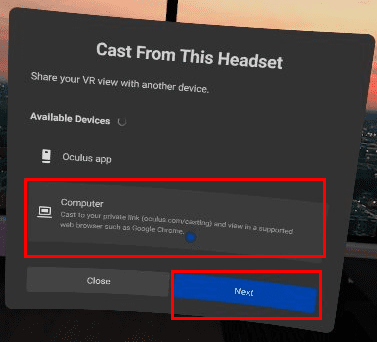
इस चरण के पूरा होने के बाद, आपका हेडसेट दृश्य ब्राउज़र पर कास्ट करना शुरू कर देना चाहिए। यह इंगित करने के लिए कि आप कास्टिंग कर रहे हैं, आपको हेडसेट डिस्प्ले के शीर्ष-दाईं ओर एक छोटा लाल बिंदु दिखाई देगा। वेब-ब्राउज़र को भी आपका विचार दिखाना शुरू कर देना चाहिए। कुछ स्क्रीन कास्ट नहीं की जा सकतीं, जैसे पास-थ्रू व्यू, लेकिन मेनू और गेम हो सकते हैं।
टिप: आपका कंप्यूटर उसी होम नेटवर्क पर होना चाहिए जिस पर आपका हेडसेट है। दुर्भाग्यवश, जब आप किसी मित्र के घर पर नहीं होते हैं तो आप उसके कंप्यूटर पर कास्ट नहीं कर सकते।
अपने VR गेमप्ले को वेब ब्राउज़र विंडो में कास्ट करना दोस्तों और परिवार के साथ अपनी मस्ती साझा करने और उन्हें गेम की मूल बातें सिखाने के लिए आदर्श है। इस गाइड के चरणों का पालन करके, आप अपने क्वेस्ट 2 VR गेमप्ले को वेब ब्राउज़र पर कास्ट कर सकते हैं।